Si vous cherchez un bon VPN pour votre Android, alors VPN Google One serait la meilleure offre pour vous car il est autorisé par Google. En fait, pour devenir un utilisateur de Google VPN, vous devez acheter un plan de stockage de 2 To de Google, et seuls les abonnés de ce plan peuvent utiliser Google VPN comme fonctionnalité supplémentaire. Alors, sans plus tarder, devenez membre d’un forfait de stockage de 2 To et obtenez le VPN Google One pour votre Android.
Les données, photos et autres de votre Android seront conservées en toute sécurité entre les mains de Google. Il existe de nombreux VPN tiers que vous pouvez trouver à utiliser, mais ceux-ci ne sont pas sécurisés, et nous le savons tous. Pour acheter le plan de stockage de 2 To, vous devez investir 9,99 $ par mois. Et la bonne nouvelle est pour vous qu’aucun frais supplémentaire n’est nécessaire pour obtenir le VPN Google One pour votre Android.
C’est une fonctionnalité complémentaire avec le plan de stockage de 2 To de Google. Facile à utiliser et ses performances sont au top. Gardons votre Android en sécurité avec Google One VPN.
Choses dont vous aurez besoin.
Comme le titre l’indique, Google One VPN pour votre Android, vous devez donc disposer d’un appareil Android indispensable. Et un compte Gmail qui doit être synchronisé avec votre appareil Android. Et vous êtes prêt à partir.
Google One VPN pour votre Android
Supposons que vous êtes dans un café et que vous bénéficiez d’une connexion Wi-Fi gratuite. Que devrais tu faire? Vous opterez certainement pour le Wi-Fi gratuit plutôt que pour les données cellulaires. Ce faisant, il est possible que vous couriez le risque d’être piraté par des pirates.
Comme vous êtes dans un WiFi gratuit, ils peuvent facilement pirater votre Android et obtenir facilement toutes vos données importantes, photos et autres que vous ne voulez en aucun cas perdre. Pas de soucis, cela n’arrivera pas car Google One VPN est là pour protéger votre Android.
Nous avons tous tendance à utiliser plusieurs VPN de temps en temps. Parmi eux, Google One VPN se démarquera sans aucun doute pour votre Android. Le service de Google ne compromet jamais la sécurité.
Par conséquent, pour vous tenir à l’écart de ce type de risque, veuillez changer votre emplacement via VPN afin qu’ils ne causent aucun dommage à votre téléphone Android. Donc, si vous êtes une personne qui souhaite protéger toutes vos informations Android, ne sautez pas un mot ici.
Comment utiliser Google One VPN
Comme mentionné précédemment, vous devez vous abonner au niveau de stockage de 2 To de Google. Après cela, voici le processus d’activation et d’utilisation de Google One VPN sur votre Android.
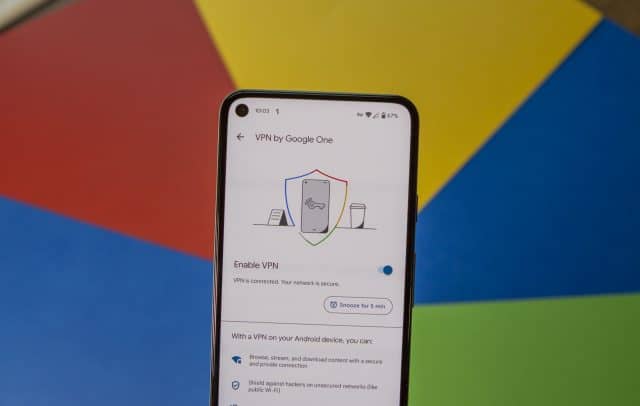
- Commençons par ouvrir le Application Google One.
- Rechercher le Avantages bouton en bas et appuyez sur.
- Faites défiler un peu et appuyez sur Protection en ligne avec un VPN.
- Activer le VPN en faisant glisser la bascule vers la droite.
- Tout est fait, et vous recevrez une notification de confirmation « Le VPN est activé“.
De plus, vous trouverez un nouveau bouton Snooze sous google, que vous avez activé il y a quelques minutes.
Paramètres VPN Google One : comment accéder rapidement
Puisqu’il n’y a pas d’application dédiée disponible pour Google One VPN sur votre Android, il serait difficile d’activer/désactiver à chaque fois en sautant dans une application. Par conséquent, un seul sens est laissé pour un accès rapide. Configurez le VPN Google dans le panneau des paramètres rapides afin qu’il soit facilement accessible. Voyons comment :
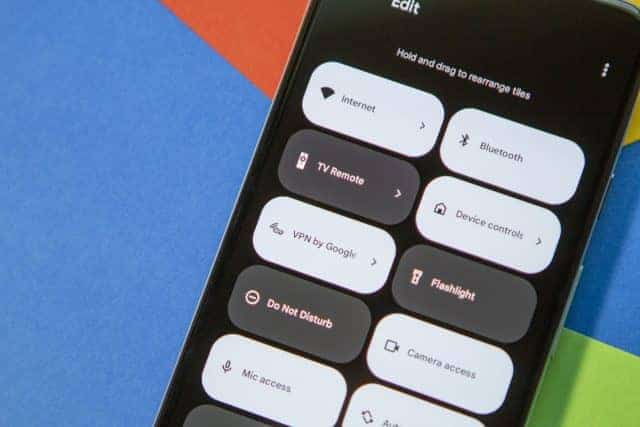
- Balayez vers le bas votre écran Android pour le accès rapide panneau.
- Tapez sur le modifier l’icône pour ajouter de nouvelles bascules.
- Cherchez jusqu’à ce que vous trouviez votre VPN Google One basculer.
- Touchez et maintenez une fois que vous avez trouvé la bascule.
- Il est temps de faire glisser et de placer la bascule où vous voulez en haut de la liste des bascules.
À partir de maintenant, vous pourrez accéder à votre VPN depuis le panneau d’accès rapide de votre appareil Android. Dites adieu à sauter sur l’application Google One à chaque fois.
Utiliser Internet uniquement avec VPN activé : comment et pourquoi
Cette section peut ne pas s’appliquer à tout le monde. Cependant, si vous avez des enfants dans votre maison qui utilisent votre téléphone, cette section est certainement pour vous. Configurez votre VPN Google One uniquement pour accéder à Internet lorsque votre VPN est activé.
Ce faisant, vous pouvez donner votre Android à votre enfant sans vous soucier de votre sécurité. En termes simples, vos enfants ne pourront pas se connecter à Internet lorsque le VPN est désactivé. Voyons comment :
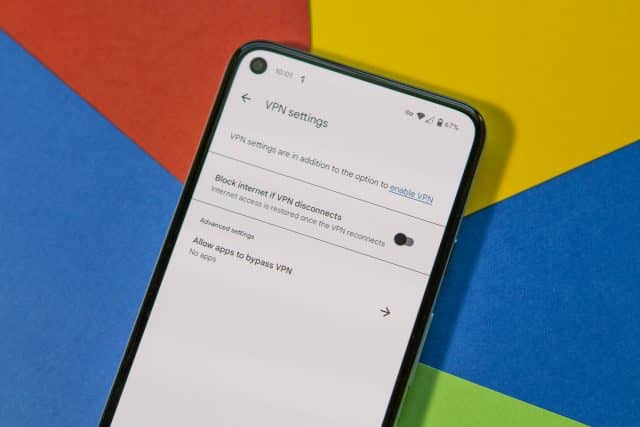
- Tapez sur le Application Google One ouvrir.
- Trouver Avantages dans la barre d’outils inférieure et appuyez sur.
- Faites défiler jusqu’à ce que vous trouviez Protection en ligne avec un VPN.
- Appuyez maintenant sur le Paramètres d’affichage.
- Terminez le processus en appuyant sur Bloquer Internet si le VPN se déconnecte.
Comment mettre en attente Google One VPN sur votre Android
Voulez-vous désactiver temporairement votre VPN Google One et le réactiver automatiquement ? Cela semble incroyable, non ? Eh bien, c’est possible; vous avez juste besoin de connaître quelques directives de base. Voyons voir:
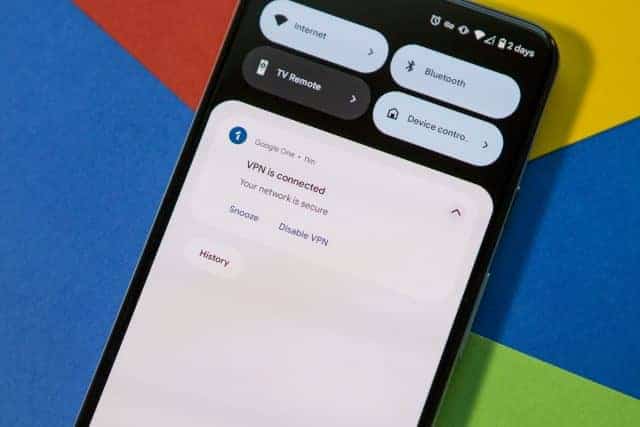
- Trouvez le Notification RPV (icône Google One) depuis votre écran de verrouillage.
- Pour recevoir la notification, glissez un peu vers le bas.
- Et appuyez sur Roupillon quand vous le trouvez.
Au départ, votre VPN se mettra en veille pendant cinq minutes, puis se connectera automatiquement. Toutefois, si vous souhaitez prolonger le temps de répétition, rendez-vous sur Avantages partie de la Application Google One. Trouver Protection en ligne avec un VPNet sous la section Activer le VPN, vous pourrez ajouter des minutes de répétition comme vous le souhaitez.
Ignorer Google One VPN pour des applications et des jeux spécifiques
Une fois que vous commencez à utiliser Google One VPN de manière régulière, il est possible que vous rencontriez des problèmes. Par exemple, certaines de vos applications ou jeux Android peuvent maintenant fonctionner correctement. Alors que faire? Comme chaque problème a une solution, voici aussi que vous en aurez une.
Il vous suffit d’ignorer le VPN sur les applications et les jeux qui ne fonctionnent pas correctement avec le VPN. Il est à noter que ce problème ne se présentera pas de temps en temps. Eh bien, voyons comment :

- Comme toujours, ouvrez le Application Goole One première.
- Trouver Avantages et appuyez pour voir plus loin.
- Faites défiler et trouvez Protection en ligne avec un VPN.
- Trouver Afficher le paramètre et appuyez.
- Qu’est-ce qu’il y a à sélectionner, Autoriser les applications à contourner le VPN?
- Dans la liste des applications, il est temps d’appuyer sur le « + » à côté des applications avec lesquelles vous rencontrez des problèmes.
Si jamais vous supprimez des applications de votre liste blanche, suivez les étapes ci-dessus telles quelles. Il n’y aura qu’une seule différence, qui consiste à exploiter le « -« bouton au lieu de « + » à côté des applications.
Connaissances
Eh bien, voici les tenants et les aboutissants expliqués de Google One VPN pour votre Android. Gardez les informations et les données de votre Android en toute sécurité en vous appuyant sur le One VPN de Google. Cependant, je dirais qu’au lieu d’utiliser des applications VPN tierces, Google One VPN sera le bon choix pour vous.
N’hésitez pas à partager les processus avec vos proches si vous trouvez que cela en vaut la peine. En outre, faites-moi part de vos précieux commentaires dans la section des commentaires. De plus, si vous connaissez d’autres processus, n’hésitez pas à partager avec moi.
C’est tout pour l’instant. D’ici là, prenez bien soin de vous. Plus important encore, tenez-vous toujours au courant des derniers trucs et astuces d’Ubuntupit. Je vous dis à bientôt avec un nouveau sujet.





![10 exemples de commandes Gzip [Compress Files in Linux]](https://media.techtribune.net/uploads/2023/06/Gzip-Command-in-Linux-238x178.png)




